
Так само, як і більшість смартфонів Android, створених кимось іншим, ніж Google, HTC One M9 має власну програму для надсилання й отримання текстових повідомлень. Замість того, щоб використовувати Hangouts або додаток Google Messenger, компанія HTC, Samsung та інші створюють власні рекомендації щодо власного інтерфейсу користувача. Однак тут ми пояснимо, як змінити текстове додаток за замовчуванням на HTC One M9.
HTC One M9 був оголошений 1 березня після місяців чуток і галасу, і, нарешті, вразив всіх перевізників у Сполучених Штатах 10 квітня. Вона працює під управлінням останньої версії Android 5.0.2 Lollipop і нового інтерфейсу Sense UI 7.0, створеного компанією HTC. Телефон може багато чого запропонувати, а новий текстовий додаток може зробити його ще кращим.
Читайте: 5 Кращі альтернативи для Android Text App
Більшість текстових додатків на складі не є такими привабливими (ми дивимося на вас Samsung), і вони також не дуже налаштовані. На щастя, потужність Android означає, що ви можете завантажити будь-який з сотень програм заміни текстових повідомлень із магазину Play, встановити їх як опцію за замовчуванням і використовувати їх з легкістю. Можна навіть змінювати піктограму сповіщень, додавати функції швидкого створення повідомлень у панель сповіщень тощо. Давайте розпочнемо.

Новий One M9 від HTC має потужний новий движок теми, який дозволяє змінювати зовнішній вигляд вашого пристрою за лічені секунди. Він змінює шпалери, фони, кольори програм і заголовків і навіть іконки для деяких програм. Тим не менш, посланник додаток залишається тим же, але, на щастя, ми можемо змінити це з легкістю.
Коли ви заміните свій акційний додаток на щось із магазину Play, ви, ймовірно, зможете налаштувати його за допомогою тем, змінити вигляд бульбашок повідомлення, налаштувати шрифт та інше. Все змінюється, на якому ви вирішили завантажити, а вищевказане посилання містить декілька наших улюблених файлів, після чого керівництво нижче допоможе змінити його.
Інструкції
Починаючи з Android 4.4 KitKat в кінці 2013 року Google зробила дуже легким зміну додатка текстових повідомлень на пристроях Android. У налаштуваннях є окремий параметр, який вимикає один, а отже, ви не отримуватимете подвійних сповіщень як із фондової програми, так і з нової, яку ви встановлюєте.
Перш за все, ви хочете перейти до магазину Google Play і завантажити один з багатьох різних текстових програм сторонніх розробників. Textra є нашим улюбленим, GoSMS популярний, і кілька інших зробили наш список вище. Завантажте його та встановіть. Деякі навіть змінюють налаштування для вас або просто виконують наступні кроки.
Зайдіть в налаштування, потягнувши вниз панель сповіщень і натиснувши значок у формі шестерні, або просто знайдіть додаток налаштувань у лотку програм. Звідси останній варіант у першому стовпці позначено як "Більше"Де ви бажаєте торкнутися, тоді другий варіант -"Програма обміну повідомленнями за умовчанням“. Виберіть це.
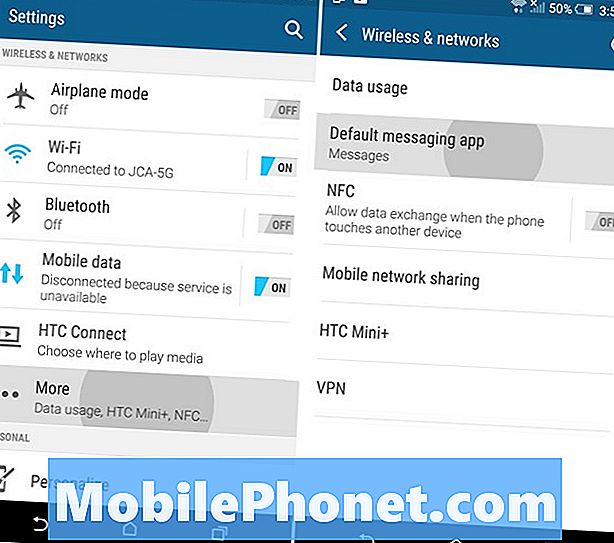
Після цього ви побачите власну програму повідомлень HTC, Google Hangouts і все інше, що ви завантажили. Знову ж таки, ми використовуємо Textra, так що це те, що показано, і те, що ми вибрали як стандартне додаток для надсилання SMS-повідомлень і MMS-повідомлень. Тепер все, що вам потрібно, - вибрати вибраний текстовий додаток, і ви все зробите.

Тепер, коли ви надсилаєте та отримуєте повідомлення, вони будуть виконані за допомогою цієї програми, порівняно з тією, яка була встановлена з коробки. Перемістіть піктограму Textra на головний головний екран або на нижню панель із найбільш популярними програмами, і все це буде зроблено.
Textra та більшість програм сторонніх розробників пропонують тональні налаштування, розмір шрифту та колір, теми та кольори міхура, тому перейдіть до налаштувань і налаштуйте його так, як вам буде потрібно. Якщо ви хочете повернутися до опції запасу, просто поверніться до налаштувань> більше> додаток повідомлень за умовчанням> і виберіть звичайний. Це так просто.
Насолоджуйтесь кращим текстовим повідомленням на вашому HTC One M9 і надайте іншим програмам для заміни тексту спробу знайти найкраще для вас.

